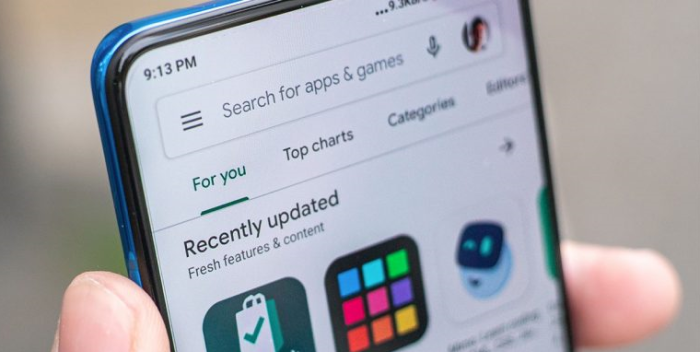Consejos y trucos para aprovechar al máximo la Google Play Store
800 Noticias
Google Play Store es la plataforma dedistribución digital de aplicaciones para Android del gigante de Internet. Funciona como tienda on-line y además de aplicaciones y juegos, también incluye películas, series, música y dispositivos seleccionados de la marca propia de Google, móviles Pixel o streamers Chromecast entre otros.
Similar en concepto y funcionamiento a la App Store de Apple para iOS, la Google Play Store es una plataforma muy importante teniendo en cuenta que es la tienda oficial para un sistema operativo que tiene una cuota de mercado del 85% de todos los teléfonos móviles que se venden en el planeta. Incluye un buen número de aplicaciones y juegos gratuitos, así como otros de pago que miles de desarrolladores grandes y pequeños ofrecen en la tienda y con los que ganan un porcentaje de los ingresos.
La facilidad de uso de la tienda es total teniendo en cuenta que su app dedicada se incluye en prácticamente todos los móviles o tablets nuevos con Android. A partir de ahí, encontrar, descargar, usar las apps es tremendamente sencillo. Pero quizá una buena parte de usuarios solo hace eso y se pierde algunas otras características menos conocidas y en varios niveles. Repasamos diez trucos o consejos para aprovechar las posibilidades de la tienda más a fondo.
Google Play Store: consejos y trucos
Prueba y reembolso
Google es bastante indulgente con respecto a los reembolsos de lo que hayas adquirido en la tienda y no termine de gustarte. El proceso es rápido y sencillo y solo necesitas usar el formulario de reembolso de Google Play. Para los casos de apps y juegos, tienes 48 horas después de la compra para solicitar un reembolso. Otro contenido, como música, películas y libros, tienen una ventana de tiempo más larga. Para otros periodos, puedes comunicarte alternativamente con el desarrollador y es posible obtener reembolsos.
Desbloquea aplicaciones beta y de acceso anticipado
Si te enteras en Internet de un juego o app de próximo lanzamiento que te interese probar, puedes verificar si está disponible como «acceso temprano», un modelo de desarrollo que también se está usando bastante en juegos para PCs. Los encontrará en la pestaña «Para tí» situada debajo de las Aplicaciones en desarrollo. Este tipo de software pueden tener errores y todavía no estar bien optimizado, pero con este método se pueden probar antes del lanzamiento.
Encuentra apps por desarrollador
Al buscar aplicaciones en la tienda puedes usar el modificador pub:[nombre del desarrollador] para filtrar los resultados de la búsqueda y mostrar solo las aplicaciones cuyos desarrolladores coincidan con esa consulta. Viene bien si te gusta una determinada aplicación y quieres ver otros trabajos de un desarrollador en particular.
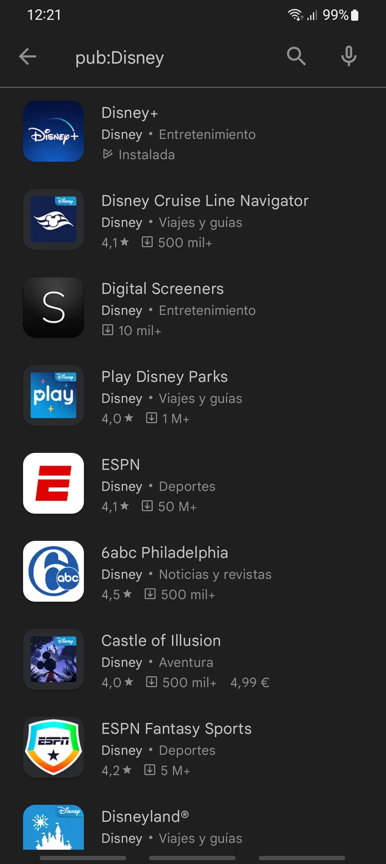
Instala Apps bloqueadas por región
Hay veces que una aplicación que nos interesa solo está disponible en un país en particular, ya sea porque el desarrollador solo tiene recursos para brindar asistencia en un área o debido a un acuerdo con los editores. Una buena forma de sortear estos bloqueos es con una VPN de la que hay bastante oferta, mucha gratuita, en la misma tienda de Google.
Selecciona las Reseñas
Las críticas sobre un software determinado pueden ayudar a la elección del usuario, pero no todas son igual de útiles. En la Google Play Store se pueden filtrar las reseñas y ver solo las que sean más relevantes:
- Entra en la tienda.
- Selecciona la app.
- Ver todas las reseñas
- Selecciona las más relevantes
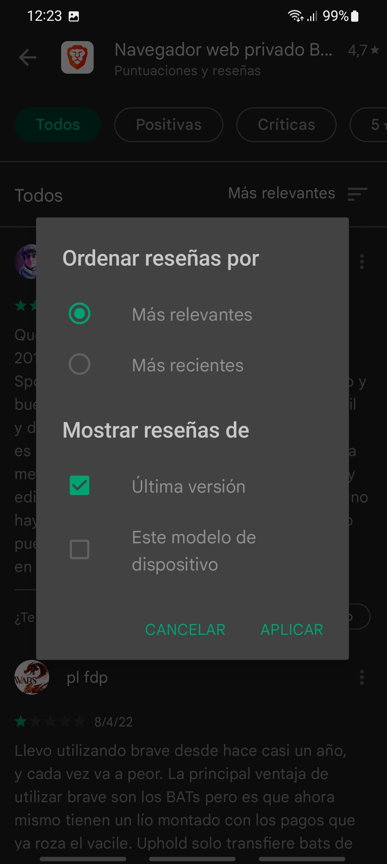
Instalar Apps propias
Google Play Store realiza un seguimiento de todas las aplicaciones que hayas comprado o instalado. Viene muy bien cuando compras un nuevo dispositivo y quieres restaurar un montón de apps, pero buscarlas e instalarlas una por una puede ser una gran molestia. Hay una manera mejor.
- En la Play Store toca tu foto de perfil en la esquina superior derecha.
- Selecciona Administrar aplicaciones y dispositivos.
- Cambia a la pestaña Administrar y utiliza el filtro para configurarlo como no instalado.
- Marca todas las apps que desees reinstalar y toca el icono de descarga en la parte superior.
Deshabilita actualizaciones automáticas
Las apps móviles se suelen actualizar con más frecuencia que las de escritorio. Generalmente solucionan errores, añaden funciones o mejoran prestaciones, pero no siempre y hay veces que las nuevas versiones son peores que las anteriores. Google Play Store permite desactivar las actualizaciones automáticas para ciertas aplicaciones. Para ello, toca en el botón de menú en la esquina superior derecha y desmarca la Habilitación de las actualizaciones automáticas para no llevarte sorpresas. Cuando compruebes su estabilidad puedes actualizarla.
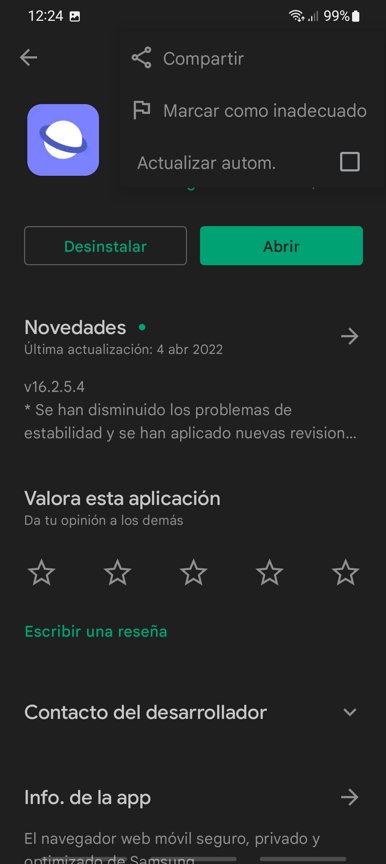
Evita añadir apps a tu pantalla de inicio
Es realmente odioso que cuando descargas e instalas una app de la tienda oficial se añada por defecto un acceso directo en la pantalla de inicio cambiando tu personalización o añadiendo páginas a Inicio sin necesidad. El acceso puede eliminarse fácilmente, pero mejor desactivar este comportamiento. El método exacto dependerá de tu móvil, pero de manera general hay que mantener presionada una sección en blanco de la pantalla de inicio, seleccionar Configuración y luego desactivar agregar aplicaciones a la pantalla de inicio.
Evita que los niños instalen aplicaciones
Han sido sonados los casos de facturas de cientos de dólares por compra de aplicaciones (y compras in-app), juegos o dispositivos realizados por niños y jóvenes sin la suficiente preparación. O accesos no adecuados para su edad. Google tiene una Guía para padres/madres y la tienda oficial de Google incluye controles parentales que deben gestionarse:
- En la app Play Store toca tu foto de perfil en la esquina superior derecha.
- Presiona sobre Configuración.
- Seleccione Familia > Controles parentales.
- Habilita los controles parentales y configura un PIN.
- Puedes personalizar los controles para cada tipo de contenido (software, juegos, películas, etc).
Crea una lista de deseos
Si cuando estás navegando por la tienda ves algún contenido de interés para el futuro puedes añadirla a esta lista especial para tenerlo mejor localizado por si quieres comprarlo después.
- Toca el icono de menú en la esquina superior derecha y seleccione Agregar a la lista de deseos.
- Esto lo agrega inmediatamente a la lista.
- Para ver el contenido guardado, toca la imagen de perfil y ve a Biblioteca > Lista de deseos.
Google Play Store es la puerta de entrada preferente para dotar de contenido a tu smartphone Android y la plataforma más importante en movilidad junto a la de Apple. Su funcionamiento básico es muy sencillo por su integración en el sistema, pero seguramente estos trucos te vendrán bien para aprovecharla mejor. Esperamos que te sea útil.
Con información de Muy Computer